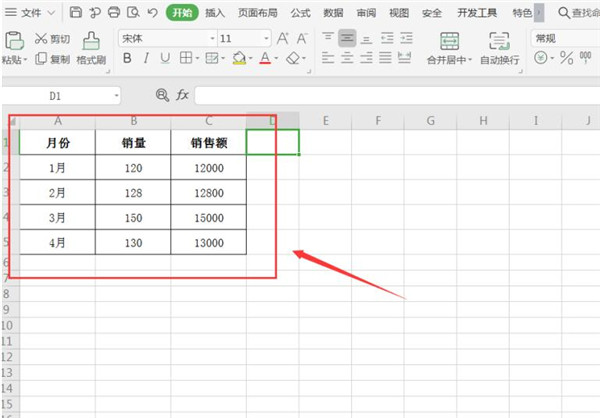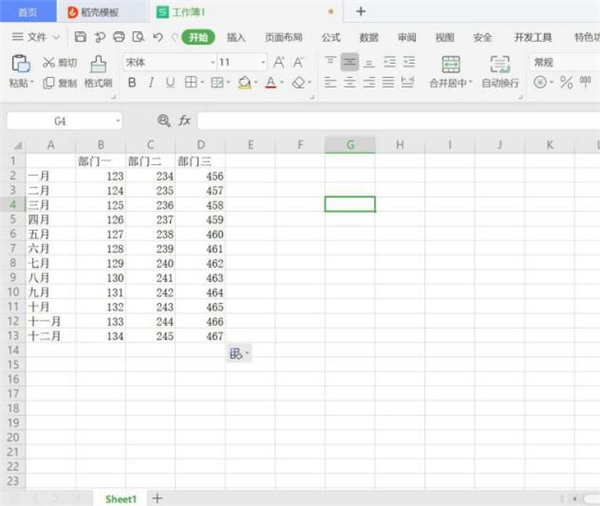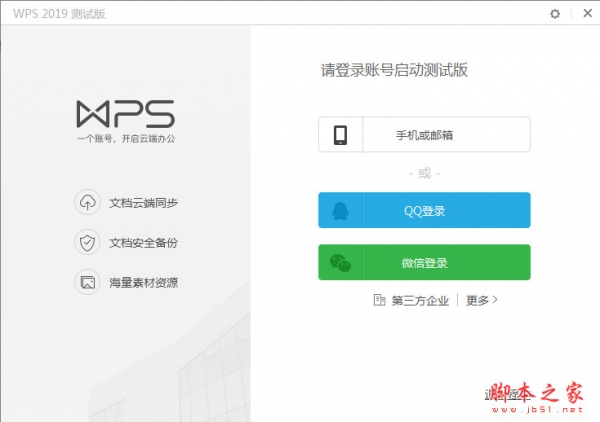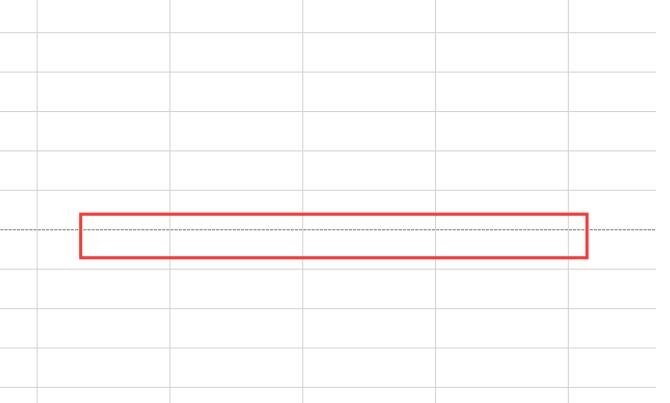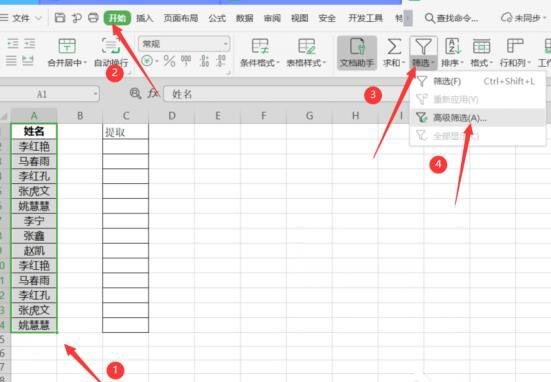WPS表格怎么分区域锁定?
发布时间:2021-11-04 08:44:01 作者:手工客
我们自己编写的Excel表格,有时候数据比较重要或者私人化,不希望被其他人修改,这个时候Excel提供的一个功能对我们就很有帮助,那就是那就是分区域锁定表格,只允许其他人在某些区域编辑,而其它区域则会锁定。那么该如何操作呢?赶紧看看吧
大家都知道,我们自己编写的Excel表格,有时候数据比较重要或者私人化,不希望被其他人修改,这个时候Excel提供的一个功能对我们就很有帮助,那就是那就是分区域锁定表格,只允许其他人在某些区域编辑,而其它区域则会锁定。那么该如何操作呢?下面给大家分享一下这个方法,感兴趣的朋友不要错过了。
Excel分区域锁定表格步骤:
打开一个Excel文档,全选所有的单元格,然后按住【Ctrl】键取消需要锁定的单元格:
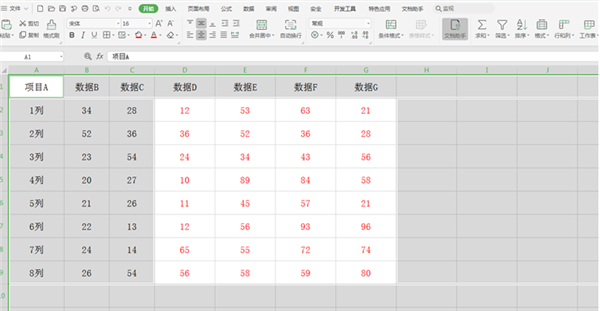
我们选择工具栏上的【审阅】,在下拉菜单中选择【允许用户编辑区域】,弹出相应的对话框:
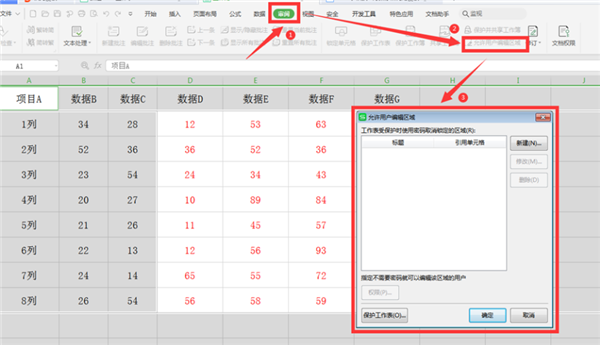
在弹出的对话框中,选择【新建】:
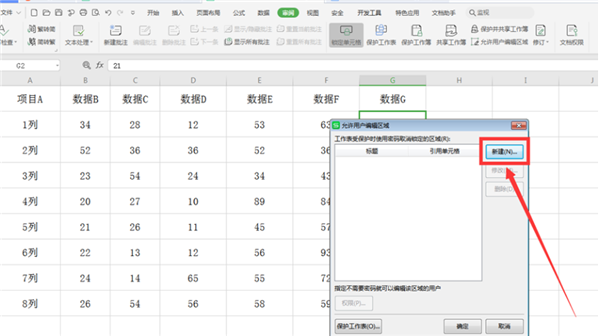
在弹出的【新区域】中看到【引用单元格】下方的输入栏中已经有了内容,我们保持不动,点击确定:
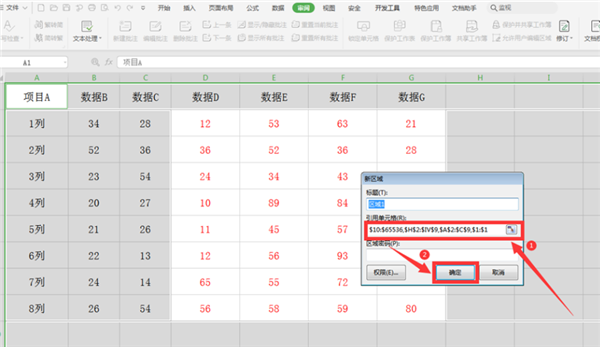
回到对话框,继续选择【保护工作表】:
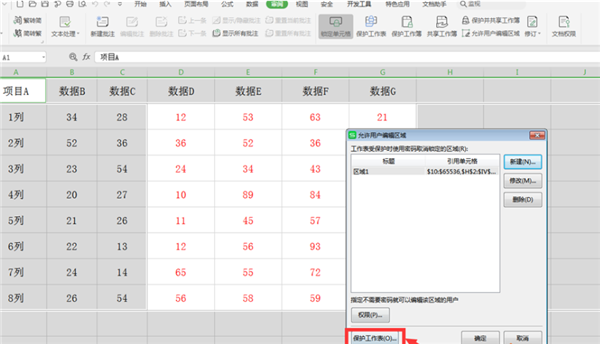
在弹出的【保护工作表】对话框中,选中【选定锁定单元格】和【选中未锁定单元格】,并输入两次密码,点击确定:
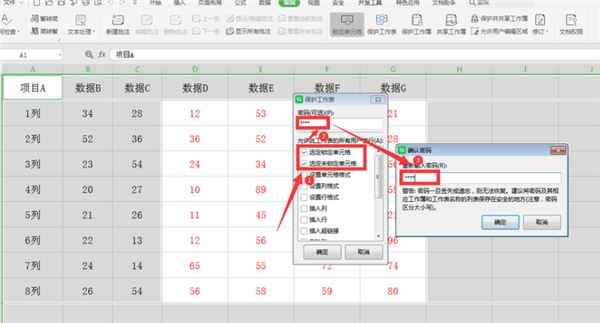
此时我们点击红色字体区域外的单元格,依旧能够编辑:
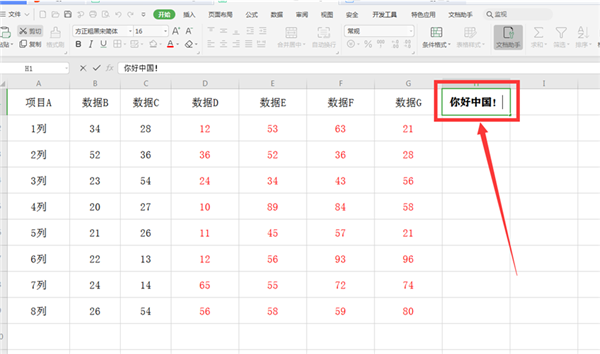
而点击红色区域的单元格,就会跳出锁定的对话框:
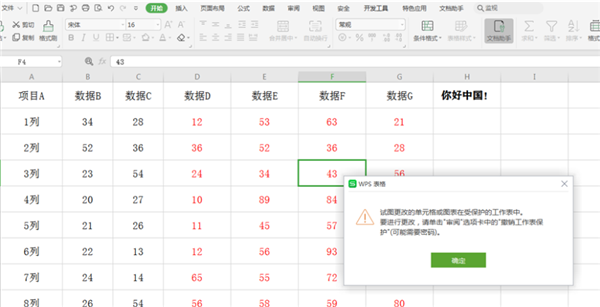
本文转载自http://www.xitongzhijia.net/xtjc/20201125/194821.html
相关文章
-

WPS 2019显示文档被锁定怎么办?WPS 2019文档被锁定如何解决?
WPS 2019显示文档被锁定怎么办?WPS 2019文档被锁定如何解决?今天小编给大家带来解决方法,希望可以帮助到大家。02-17 -

wps2019怎么截图整个表格?wps2019照相机功能使用教程
普通截图截取不了完整的表格,那么wps2019怎么截图整个表格?这篇文章主要介绍了wps2019照相机功能使用教程,需要的朋友可以参考下03-16 -
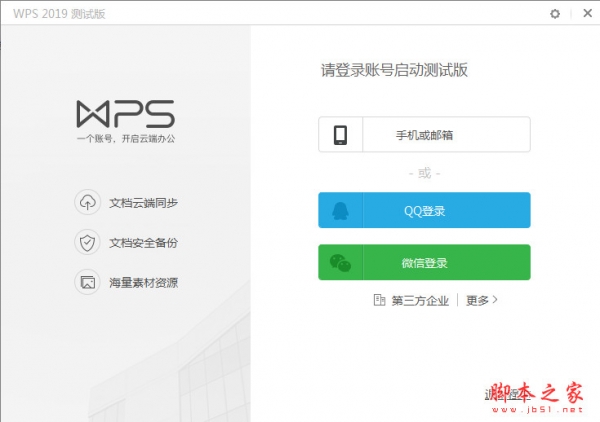
WPS如何关联不同工作簿表格数据 WPS不同工作簿表格数据关联方法
现在很多人办公都在使用WPS表格,今天就教大家WPS表格中怎样实现跨工作表的数据引用,一起来了解一下吧05-15